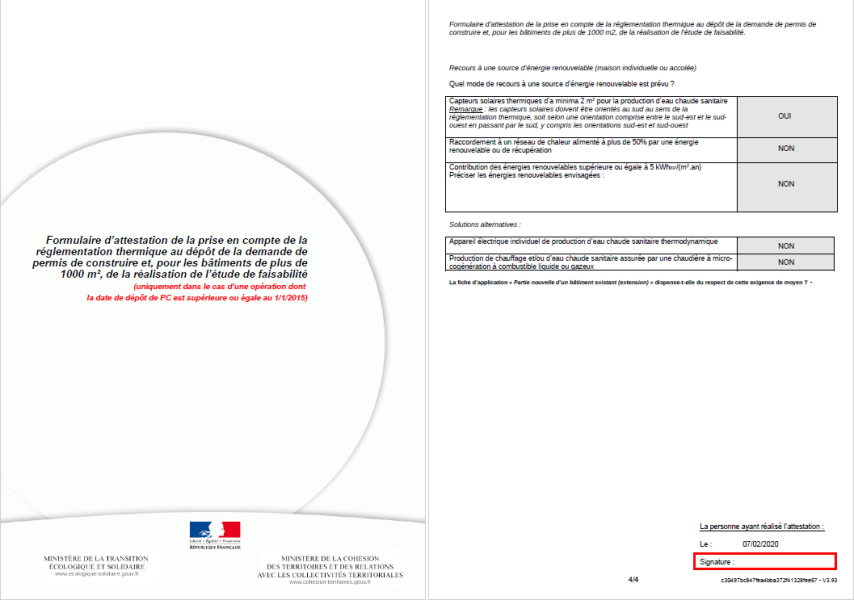1. Création du projet et importation du fichier OSCAR
En premier lieu, vous devez créer un nouveau projet dans CYPETHERM RT2012 CNOA.
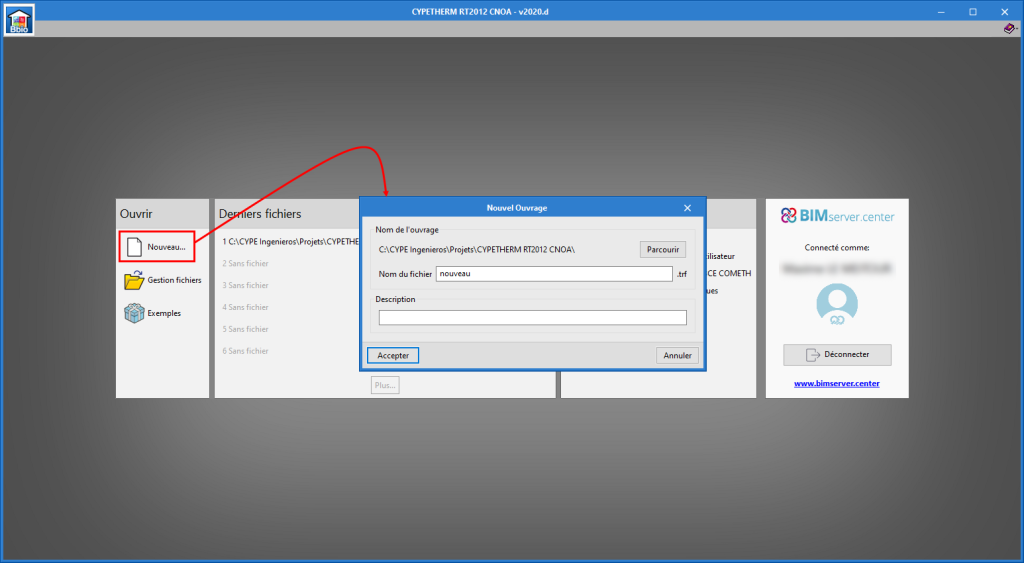
Vous pouvez ensuite cliquer sur ‘Créer nouveau projet’ afin de créer le projet sur la plateforme BIMserver.center, puis renseigner les informations sur le type de projet.
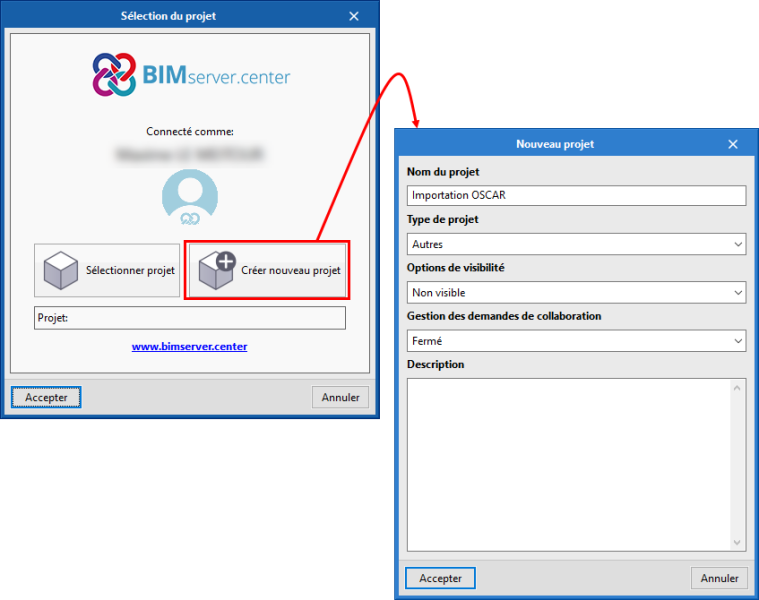
Puis, choisissez l'option 'Introduction automatique par import de fichier OSCAR.xml'.
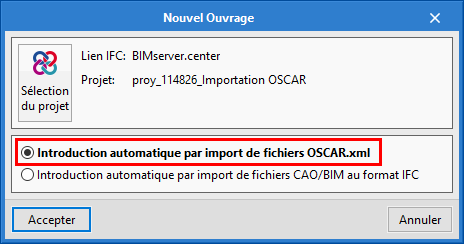
Allez sélectionner le fichier .xml que vous avez obtenu avec OSCAR.
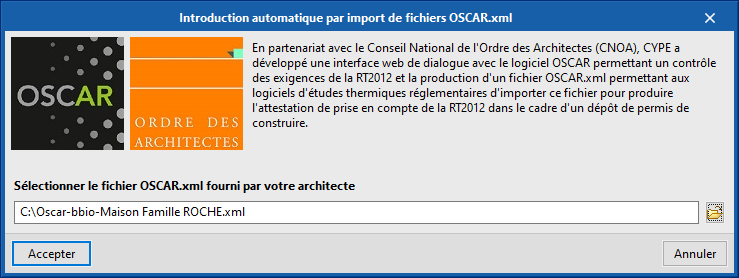
Une fenêtre d'information vous indique que l'importation s'est réalisée correctement.
2. Données du projet
Une fois dans l'interface de CYPETHERM RT2012 CNOA, vous pouvez renseigner les données de votre projet qui apparaitront ensuite dans les différents documents récapitulatifs du projet (notamment la fiche RSET).
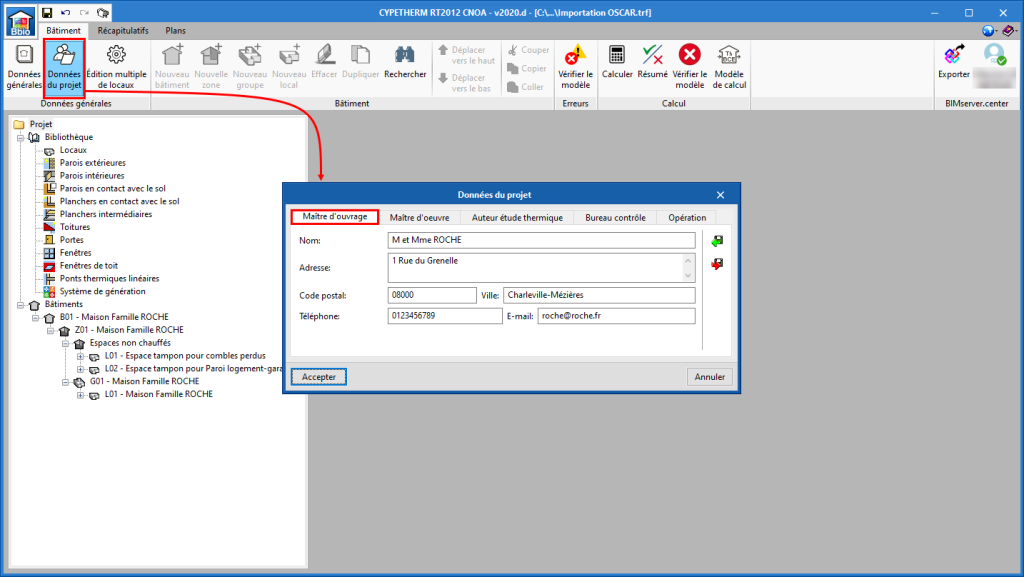
Il est important de saisir toutes les données.
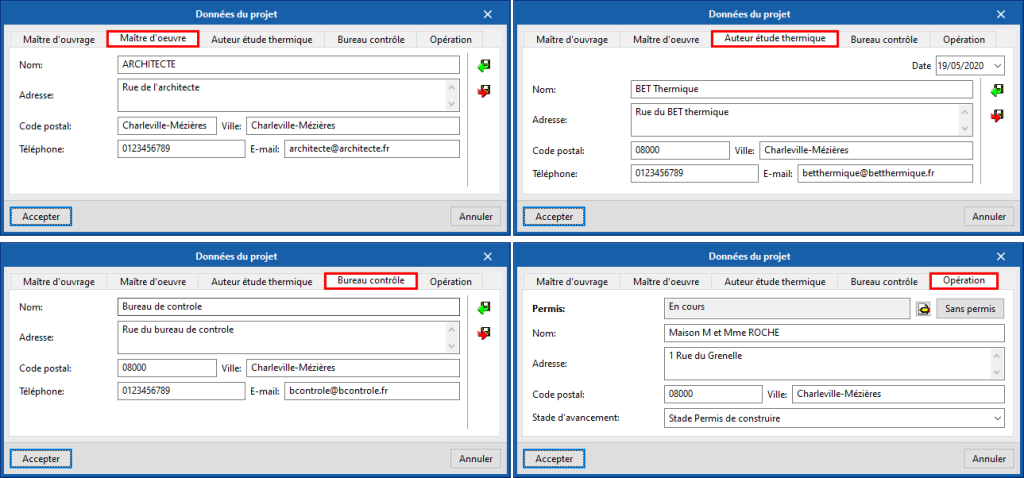
3. Caractéristiques des parois
Dans la partie 'Bibliothèque' du projet, vous retrouvez tous les éléments constructifs et les ponts thermiques. Ces éléments sont ensuite classés dans la partie ‘Bâtiments’ du projet suivant les principes de la RT2012.
Vous pouvez par exemple modifier l'aspect visuel du descriptif des murs extérieurs de votre ouvrage. Pour ce faire, cliquez sur ‘Parois extérieures’.
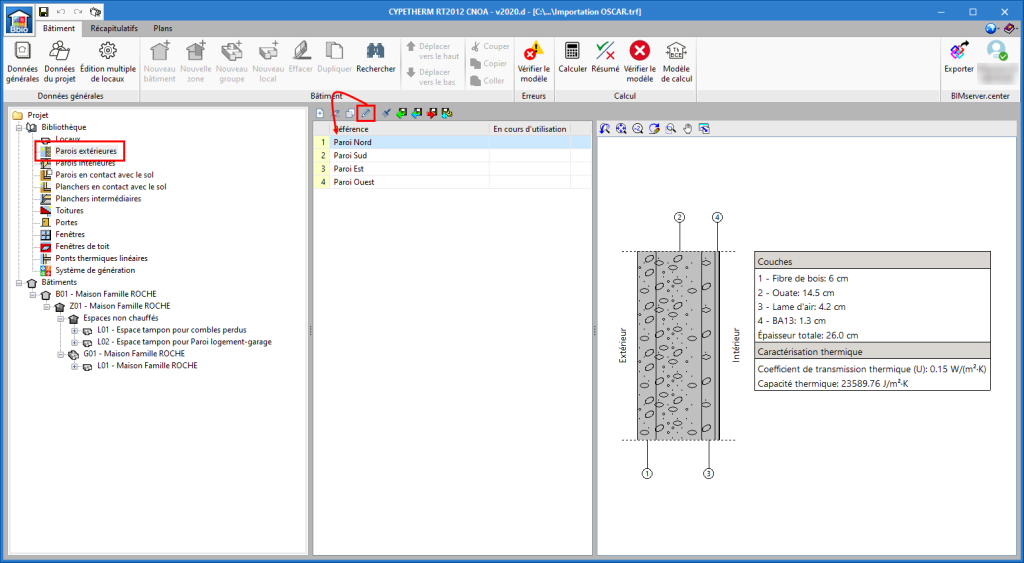
Dans cette fenêtre, vous pouvez éditer chacune des couches de l’élément.
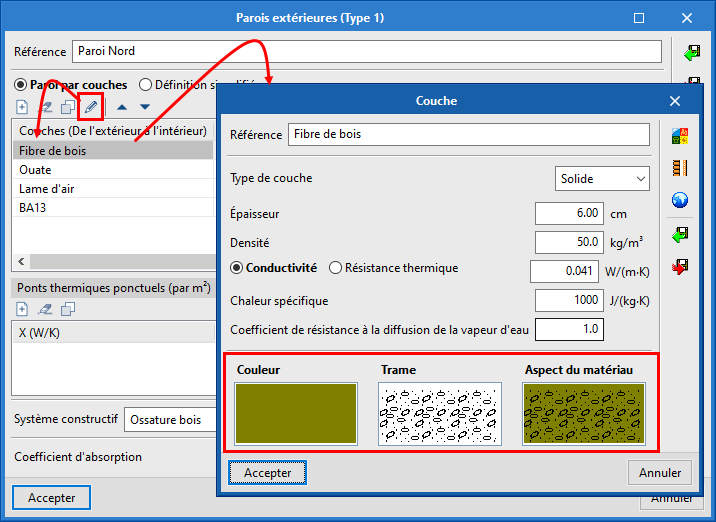
La partie droite de l’interface vous génère la représentation de la paroi qui apparaîtra dans la fiche réglementaire.
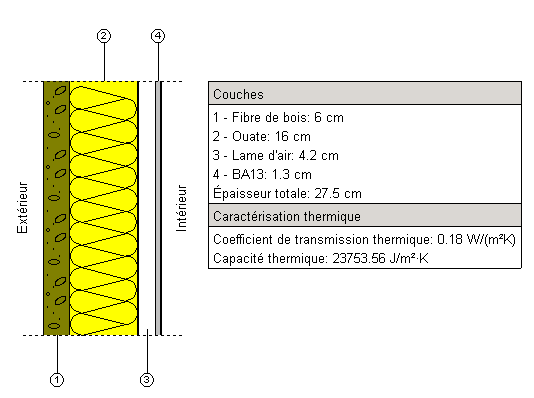
Il est possible de procéder de la même façon avec tous les autres éléments constructifs du projet.
4. Calcul du Bbio
Vous pouvez ensuite lancer le calculer du Bbio. Pour cela, il faut cliquer sur le bouton 'Calculer' et accepter pour lancer le calcul.
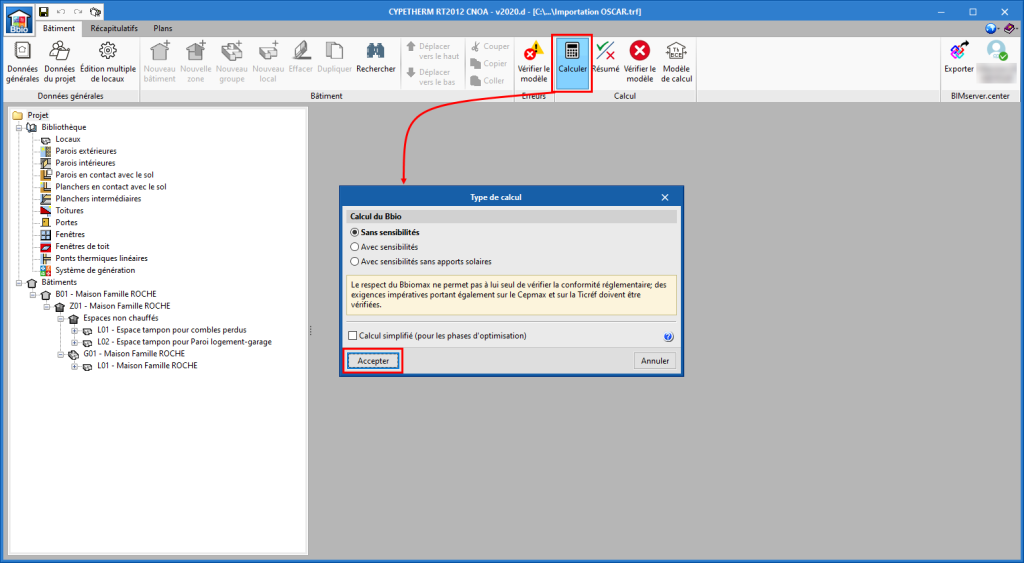
Une fois le calcul terminé, une fenêtre ‘Résumé’ vous permet de retrouver les résultats pour le projet qui sont normalement les mêmes que ceux obtenus dans OSCAR.
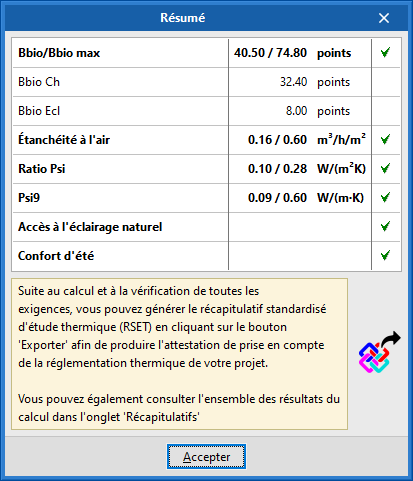
5. Étude thermique réglementaire et RSET
Dans l'onglet 'Récapitulatifs', vous avez accès à différents récapitulatif, notamment ‘Étude thermique réglementaire’ qui résume le calcul réalisé pour le projet.
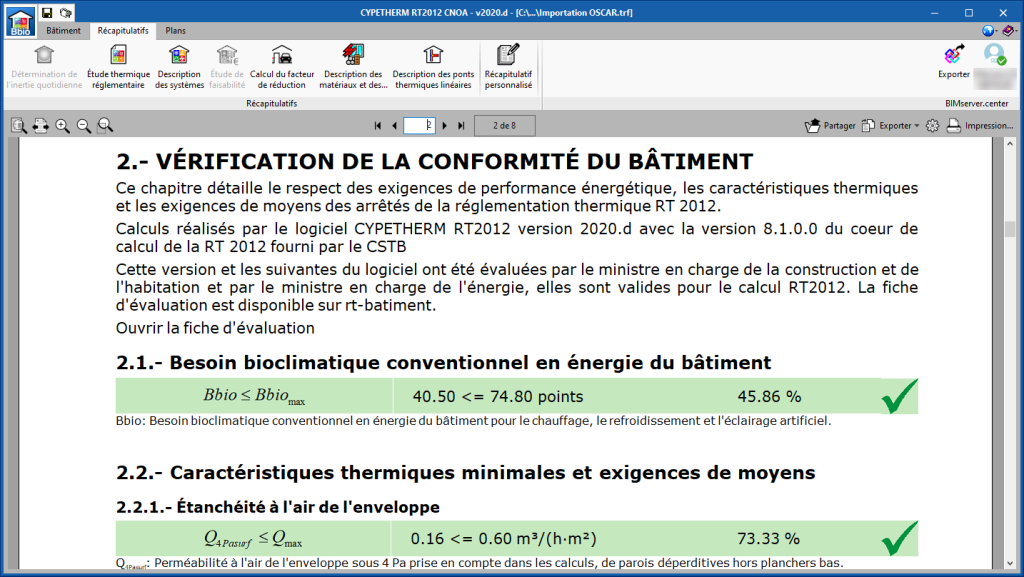
Dans l’onglet ‘Bâtiment’ ou ‘Récapitulatifs’, vous pourrez générer le fichier RSET (au format XML) qui est nécessaire pour générer l’attestation au dépôt du permis de construire.
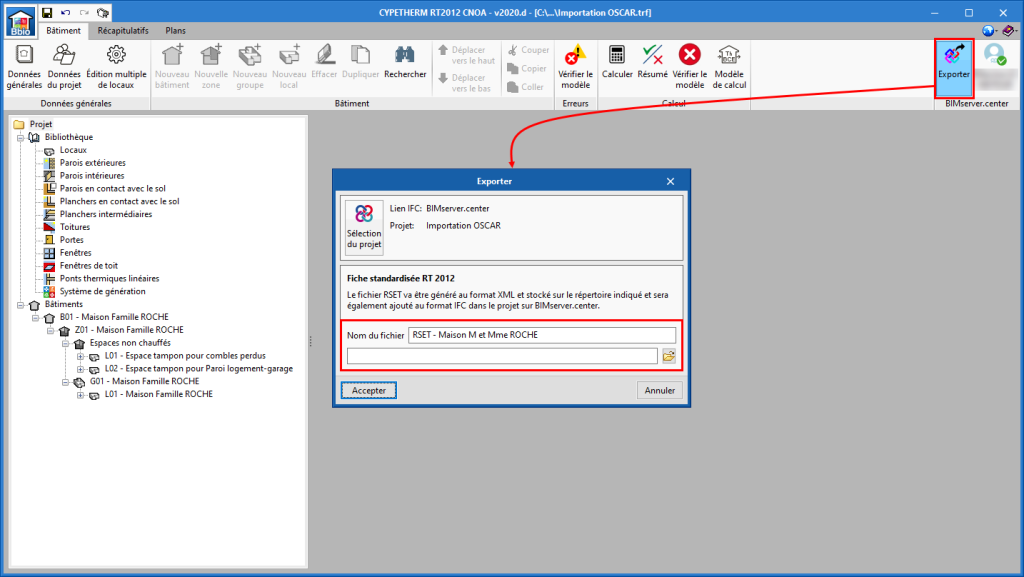
Le fichier généré s’ouvre directement avec un navigateur internet et contient seulement un sommaire.
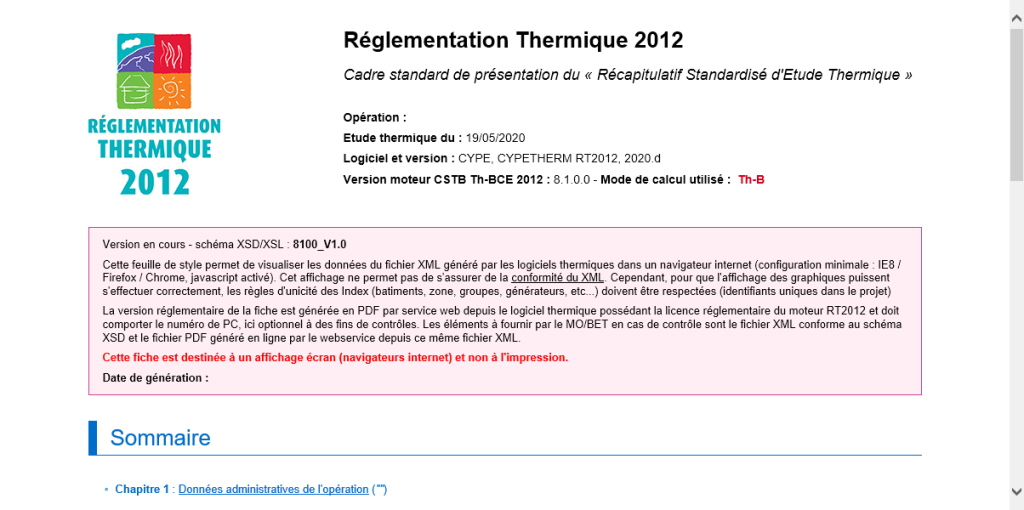
Le logiciel vous indique également le lien pour aller sur le site rt-batiment afin de générer l’attestation au dépôt du permis de construire.
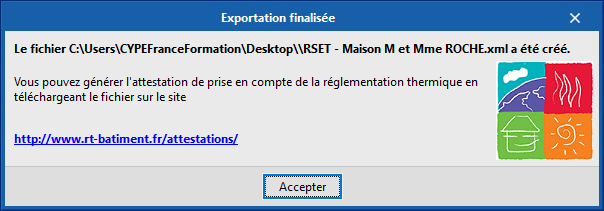
6. Attestation de dépôt du permis de construire
En suivant l’adresse indiquée par CYPETHERM RT2012 CNOA, vous accédez à une page de connexion où il est également possible de créer un compte, ce qui est gratuit (vous recevrez un mail pour l’activer).
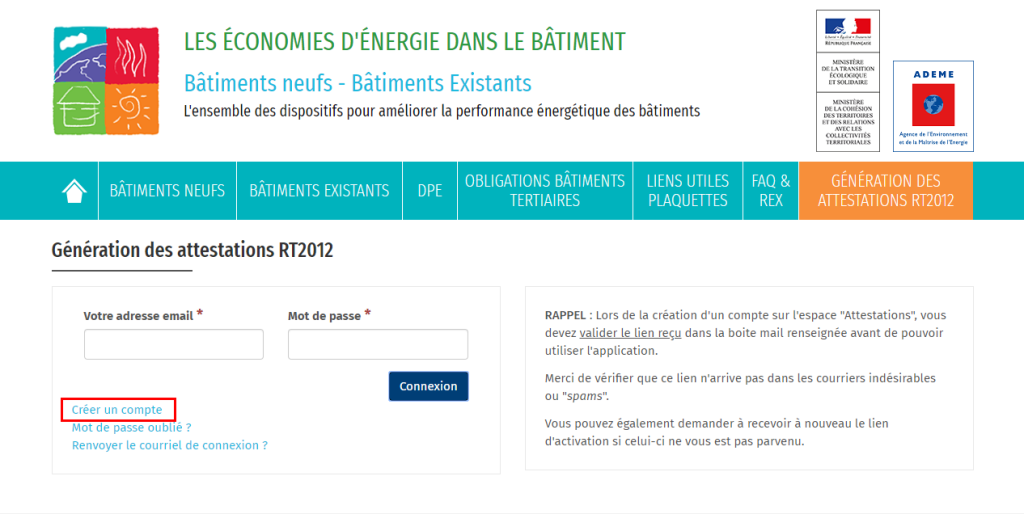
Une fois connecté, vous pouvez choisir le type d’attestation, dans votre cas il s'agira d'une attestation au dépôt de permis de construire pour les bâtiments neufs à partir du 1er janvier 2015.
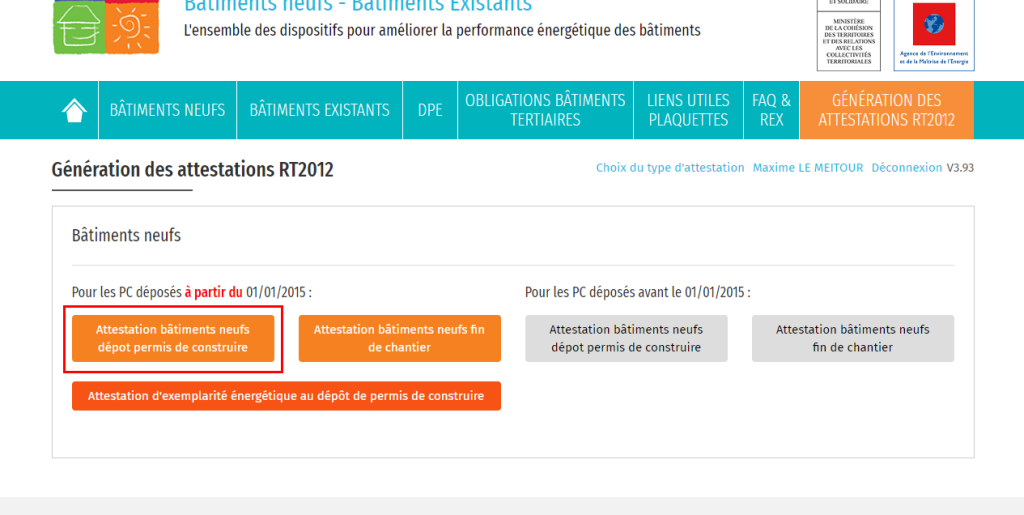
Vous pourrez ensuite importer le fichier RSET que vous avez exporté du logiciel.
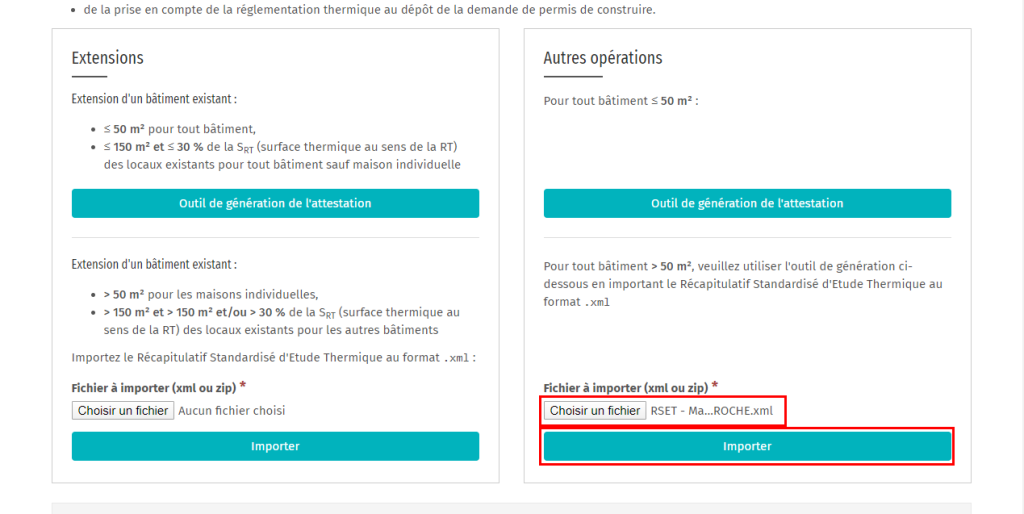
Une fois le fichier importé, vous devez importer le dossier.

Il faut ensuite remplir les champs obligatoires et mettre à jour le dossier.
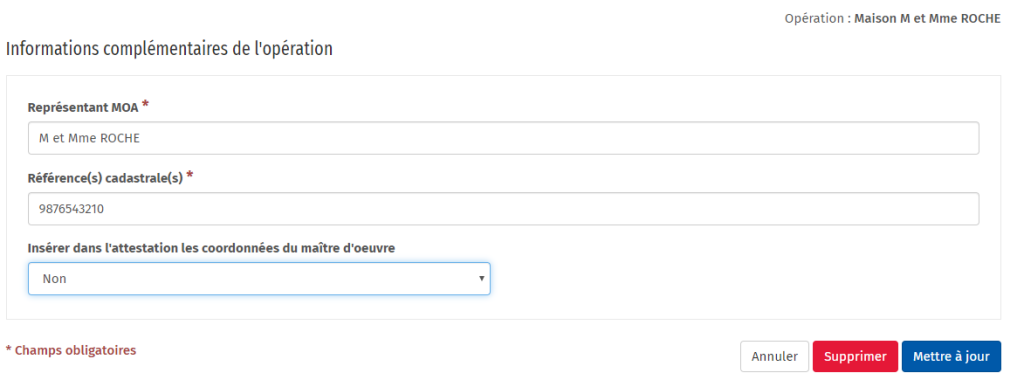
Il sera en plus nécessaire de renseigner des informations sur le bâtiment.

Vous retrouvez un récapitulatif des résultats et pour un projet de maison individuelle, vous devez choisir le système d’énergie renouvelable qui sera mis en place sur le projet, puis mettre de nouveau à jour le projet.
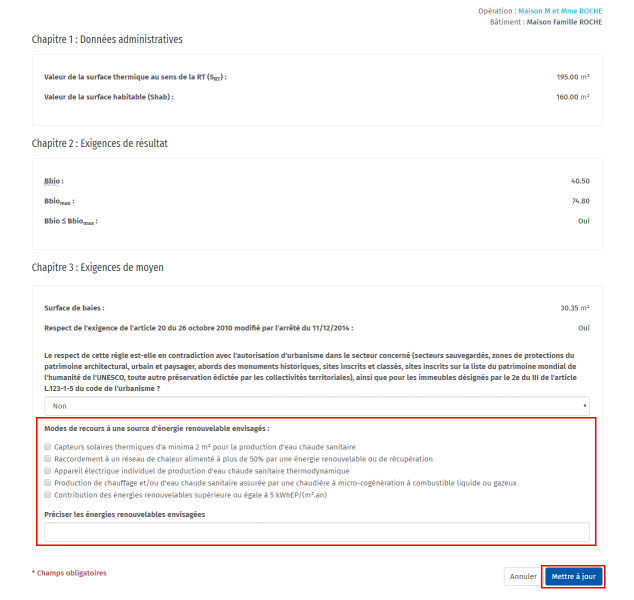
Une fois toutes les informations renseignées, vous pourrez ouvrir l’attestation au dépôt du permis de construire.

Cette attestation est généré au format PDF. Vous devez la télécharger afin de la signer et la joindre au dossier de dépôt du permis de construire.